Cómo usar palabras clave para iniciar casi cualquier cosa rápidamente en Windows
Miscelánea / / February 11, 2022
Recientemente, hablábamos de usar palabras clave para visitar sitios rápidamente en Firefox y Chrome (y luego, personalizar aún más Firefox para hacer que el proceso de agregar palabras clave de marcador más simple). Es un consejo para ahorrar tiempo real que puede ayudarlo a ser más productivo en su navegación diaria. Ahora, ¿qué pasaría si quisiera iniciar sus programas de Windows usando palabras clave de la misma manera que inicia sus marcadores en Firefox o Chrome?
En este artículo, le mostraremos cómo configurar palabras clave para abrir casi cualquier cosa en Windows usando palabras clave. Créame, esto podría ayudar mucho a disminuir el tiempo que pasa abriendo programas, archivos y carpetas.
Vamos a ver cómo podemos hacer esto. La técnica funciona en Todas las versiones de Windows a partir de XP.
solo un pequeño Nota antes de comenzar, hay muchos pasos involucrados, así que quédese conmigo hasta el final. Valdrá la pena te lo aseguro. 🙂
Paso 1. Cree una carpeta de accesos directos. Puse el mío en mi buzón carpeta para mantener mis accesos directos sincronizados en todas mis PC.

Paso 2. Abra esta carpeta y copie la ruta a su portapapeles (CTRL+C).

Paso 3. Abierto Propiedades del sistema, yendo Inicio -> Ejecutar (GANAR+R) y escribiendo sysdm.cpl en el mensaje que aparece.
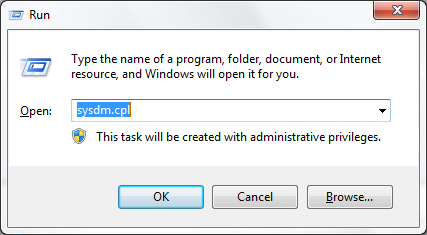
Etapa 4. En Propiedades del sistema, clickea en el Avanzado pestaña y luego en Variables de entorno.

Paso 5. Encuentra el Sendero, variable bajo Variables del sistema y haga clic Editar.
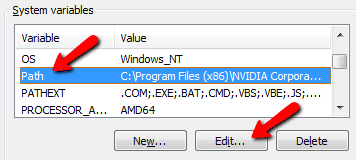
Paso 6. Agrega un punto y coma (;) hasta el final de la Valor variable.

Paso 7. Luego pega (CTRL+V) la ruta a la carpeta de accesos directos después del punto y coma.
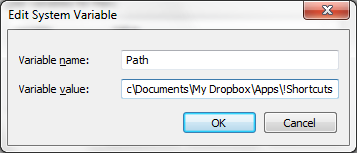
Ahora deberías tener algo como.
…WindowsPowerShell\v1.0\;C:\Usuarios\Marc\Documentos\Mi Dropbox\Aplicaciones\!Atajos
Hacer clic OK hasta que todas las ventanas estén cerradas.
Paso 8. Abre tu carpeta de atajos en Explorador de Windows y crea un acceso directo a él. Puede hacerlo arrastrando el icono en la barra de direcciones hacia abajo hasta la carpeta.
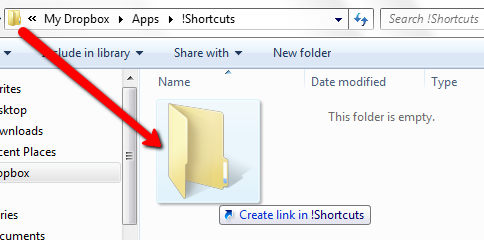
Paso 9. Cámbiele el nombre a algo que sea fácil de recordar.

Paso 10. abrir otro Explorador de Windows ventana y navegue a la carpeta de un programa para el que le gustaría crear un acceso directo. Arrastre el .exe a su carpeta de accesos directos sosteniendo CTRL+Shift y el Botón Izquierdo del Ratón.
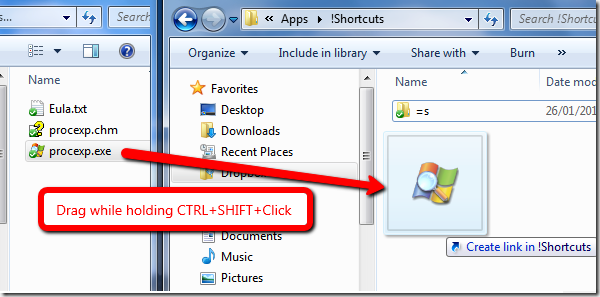
Paso 11. Cámbiele el nombre a algo que sea fácil de recordar.

¡Eso es! Ahora puede iniciar sus programas desde el indicador de ejecución utilizando las palabras clave que configuró. Solo vamos GANAR+R y escriba su palabra clave.

Si necesita crear más accesos directos, también puede abrir esa carpeta usando la palabra clave que especificó.
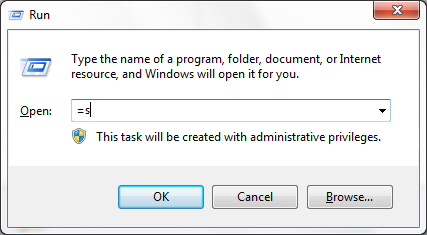
Puede crear accesos directos a casi cualquier cosa que desee. Algunos otros ejemplos de cosas para las que puede querer crear accesos directos:
- Elementos del panel de control
- fuentes
- Región e idioma
- Desinstalar programas
- Adaptadores de red
- Unidades y carpetas
- unidad C
- Mis fotos
- Mis documentos
- Guiones (archivos .bat)
- Apague/Reinicie su computadora
- Cambia tu dirección IP
Espero que este truco lo haga más productivo en el uso diario de su computadora (Windows para ser precisos).
¿Tiene otras formas de acceder a sus aplicaciones y carpetas rápidamente? O tal vez tiene un script especial que usa con frecuencia. Si es así, compártelas con nosotros en los comentarios.
Última actualización el 07 febrero, 2022
El artículo anterior puede contener enlaces de afiliados que ayudan a respaldar a Guiding Tech. Sin embargo, no afecta nuestra integridad editorial. El contenido sigue siendo imparcial y auténtico.
SABÍAS
Notion, la aplicación de productividad, se fundó en 2013.



